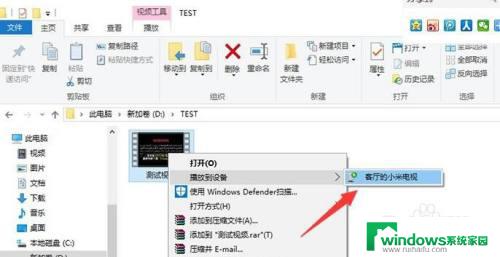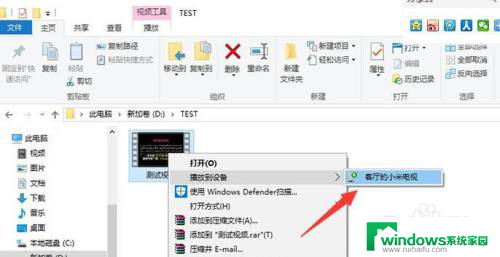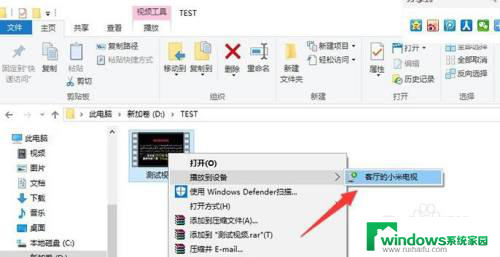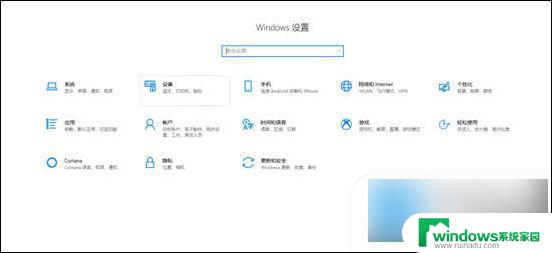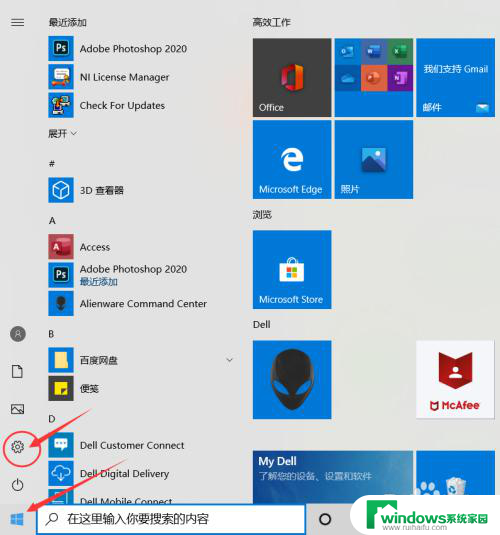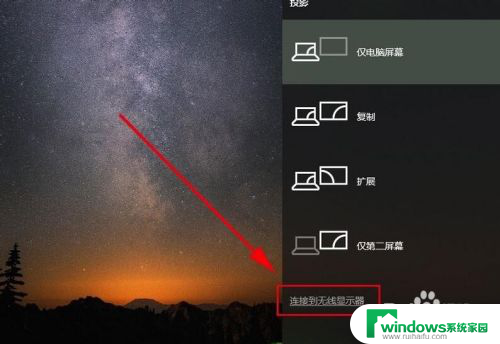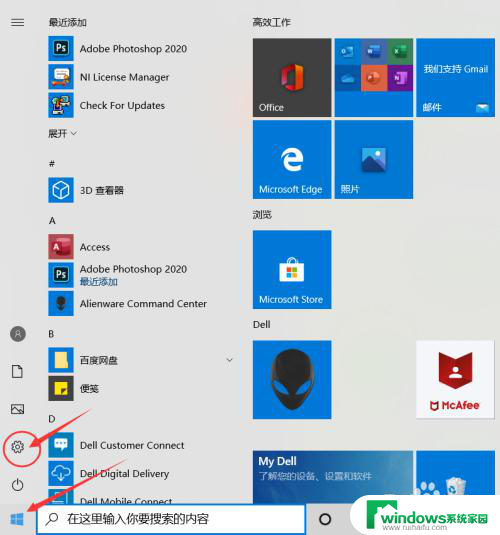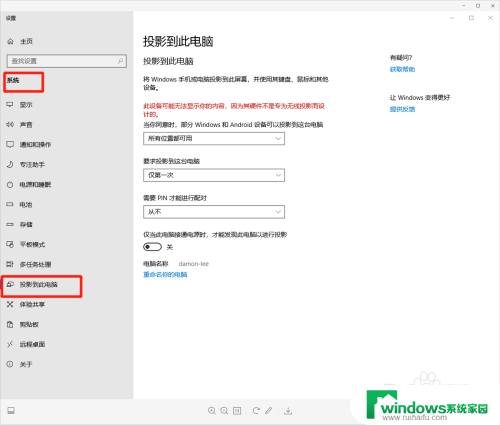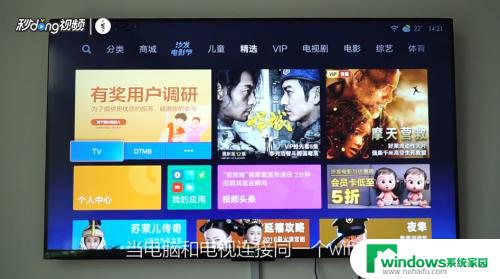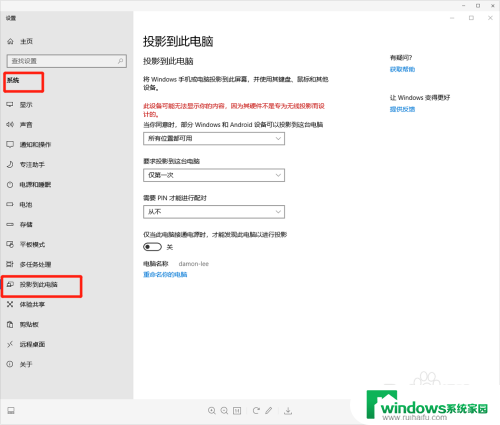笔记本的投屏入口在哪?找到笔记本电脑投屏入口的方法
如今笔记本电脑已成为我们生活的重要组成部分,在使用笔记本时,往往需要将其屏幕投射到其他设备上,比如大屏幕电视或投影仪。那么笔记本的投屏入口在哪里呢?这是很多人关心的问题。事实上笔记本的投屏入口通常位于其电脑端口之一,比如HDMI接口、VGA接口、DVI接口等。不同品牌和型号的笔记本会有不同的接口类型和数量,因此在选择投屏线缆时需要注意接口的兼容性。而对于一些MacBook等轻薄本,可能需要采用转接头才能连接到大屏幕设备。总之投屏入口的位置和类型是需要用户了解和掌握的重要信息,可以帮助我们更好地使用笔记本电脑的投屏功能。
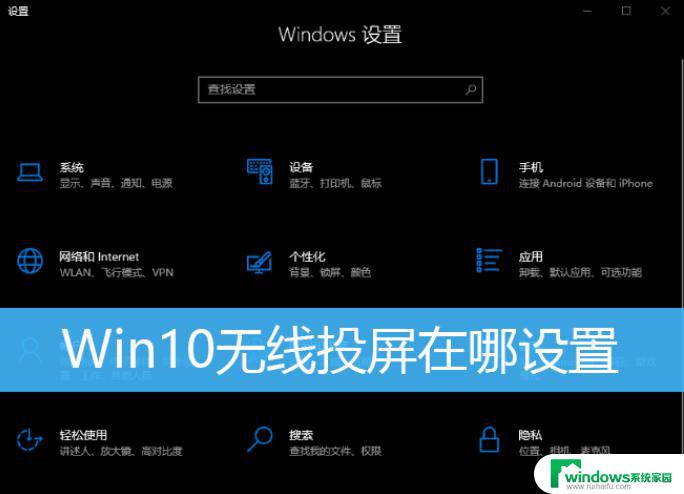
示例一:Win10投屏到电视
1、按 Win 键,或点击左下角的开始菜单。在打开的菜单项中,选择电源按钮上方的设置(Win+i);
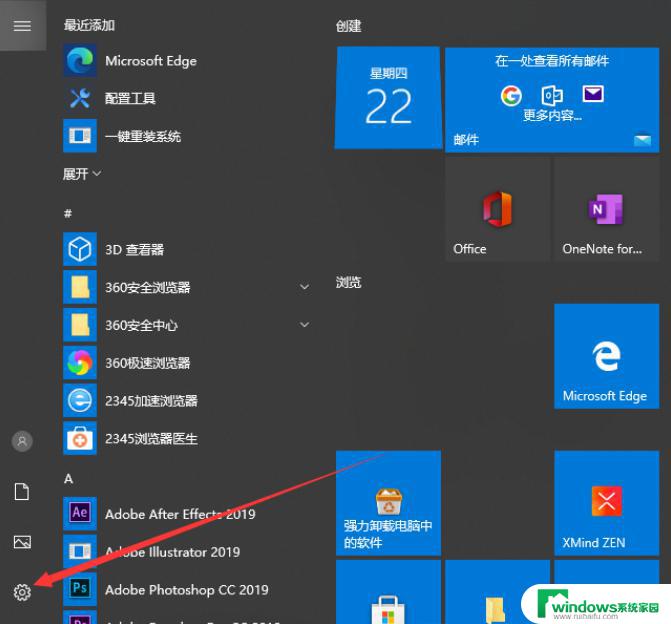
2、Windows 设置窗口中,搜索框可以查找设置,也可以点击设备(蓝牙、打印机、鼠标);
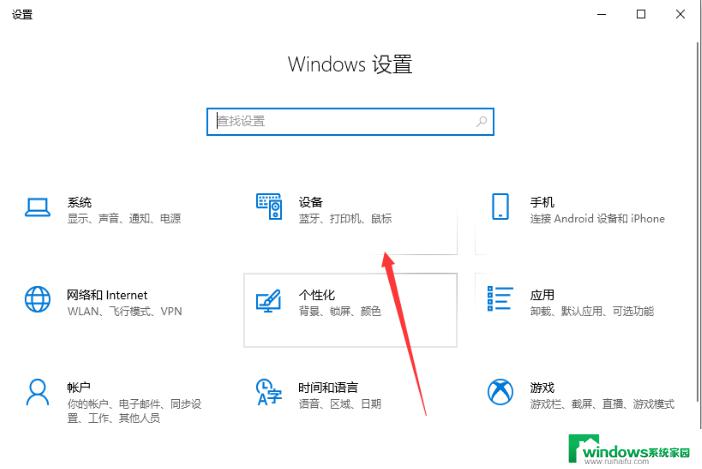
3、设备主页设置窗口中,左侧选择蓝牙和其他设备,右侧点击添加蓝牙和其他设备;
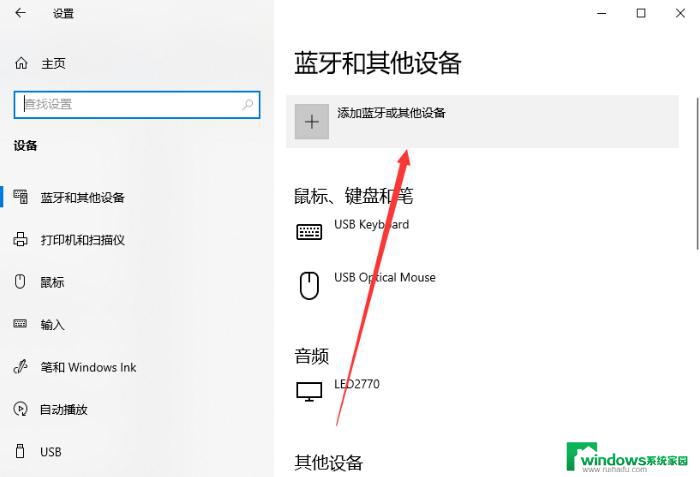
4、添加设备窗口,选择要添加的设备的类型。点击无线显示器或扩展坞(使用 Miracast 或无线扩展坞的无线监视器、电视或电脑);
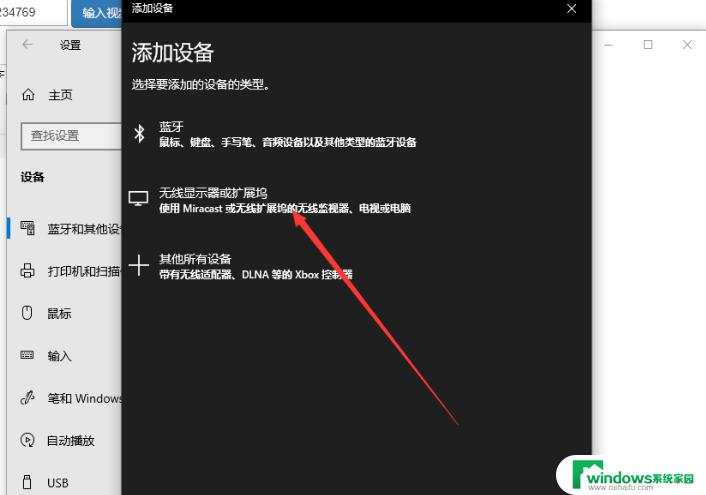
5、自动进行设备搜索,根据名称,找到要连接的设备后,点击连接;

6、点击更改投影模式,可以修改投屏的方式;

示例一:手机投屏到Win10电脑
1、按 Win 键,或点击左下角的开始菜单。在打开的菜单项中,点击电源按钮上方的设置,Windows 设置(Win+i)窗口中,点击手机;
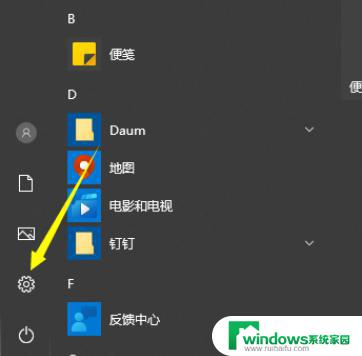
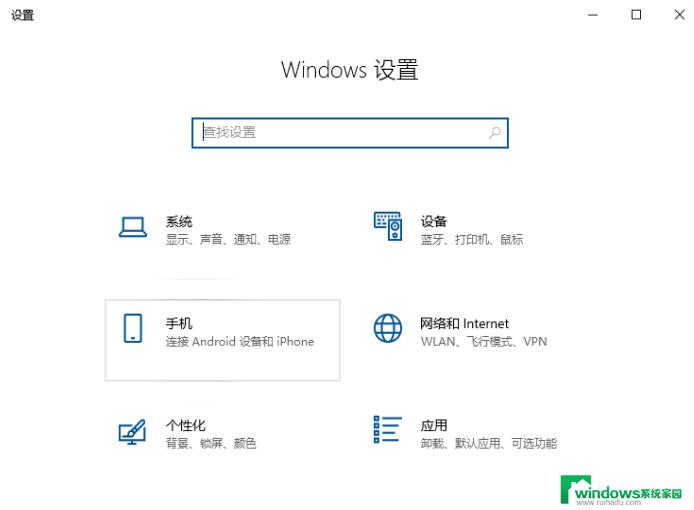
2、先选择手机选项,然后再点击转到体验共享设置;
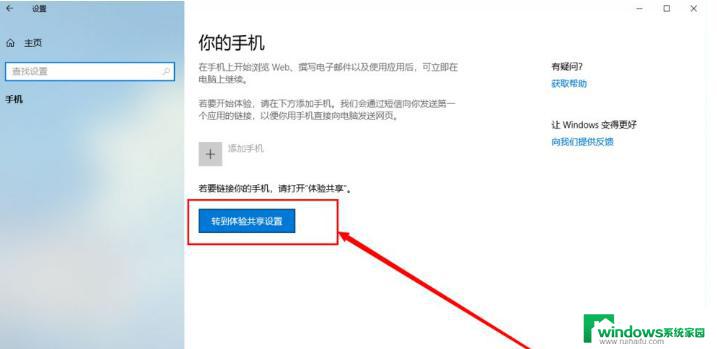
3、左侧点击投影到此电脑,右侧选择所有位置都可用,避免出现无法连接的情况;
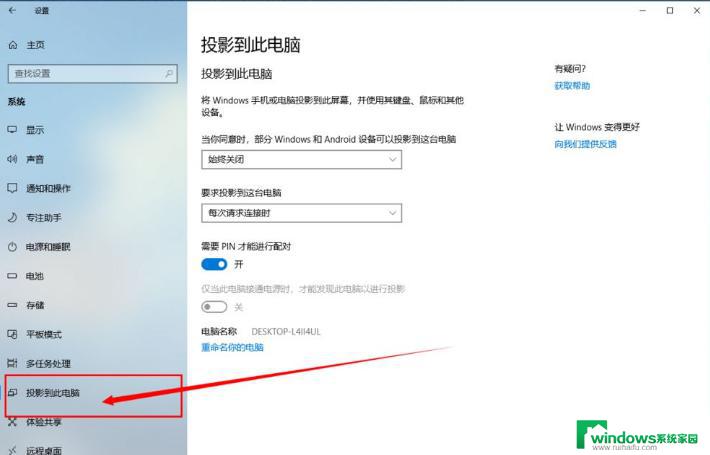
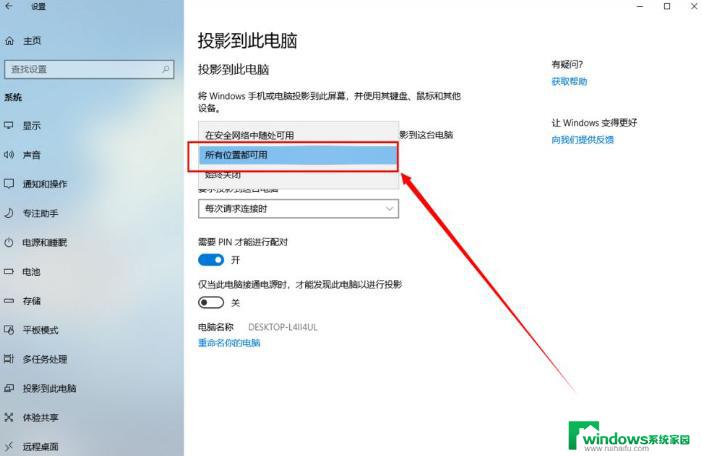
4、打开手机,确定手机和电脑都在同个网络上,打开投屏功能;
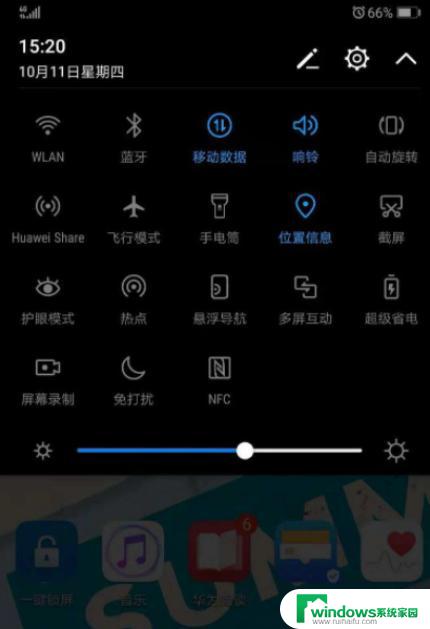
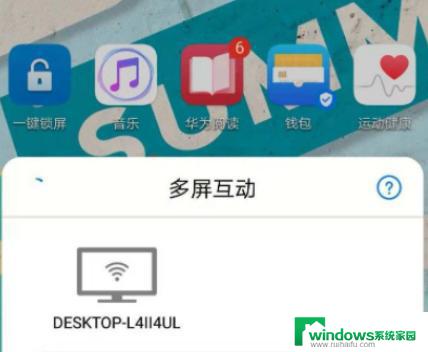
5、点击投屏后,屏幕会出现搜索框,找到你的电脑进行连接,这时电脑端会出现提示;

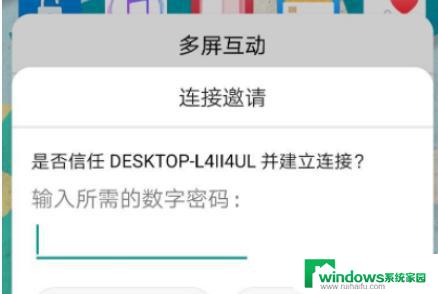
以上是笔记本的投屏入口位置的解决方法,如果你遇到类似情况,可以按照本文中的步骤进行解决,操作简单快捷,一步到位。